Behandle Dropbox i terminal med Dropbox Uploader
Det gode med Dropbox er at den har en stasjonær klient for nesten alle operativsystemer og mobilenheter. Men hvis du trenger tilgang til Dropbox fra serveren din eller fra en liten enhet, som Raspberry Pi, som ikke tillater deg å installere Dropbox-klienten, er en bedre løsning å kunne håndtere Dropbox-kontoen direkte fra terminalen (med kommandolinje). Dette er hvor Dropbox Uploader-skriptet kommer i brukbar.
Dropbox Uploader er et BASH-skript som kan brukes til å laste opp, laste ned, liste eller slette filer fra Dropbox. Det gode ved det er at det ikke krever at du oppgir Dropbox brukernavn og passord. Den bruker Dropbox API til å koble til Dropbox-kontoen din, slik at du kan overføre filer uten å bekymre deg om lekkasjen til passordet ditt.
Installasjon
Det er bare to ting som kreves for Dropbox Uploader å fungere: Bash (åpenbart) og cURL. Bash er inkludert i nesten alle Linux distroer, med mindre du fjernet det manuelt. Du må installere cURL hvis den ikke er forelagt i systemet. I Ubuntu-basert distro:
sudo apt-get install krøll
For å installere Dropbox Uploader, ta først skriptet fra sitt Github-nettsted:
krølle "https://raw.github.com/andreafabrizi/Dropbox-Uploader/master/dropbox_uploader.sh" -o /tmp/dropbox_uploader.sh
Flytt deretter den til "bin" -mappen:
sudo installere /tmp/dropbox_uploader.sh / usr / local / bin / dropbox_uploader
For å komme i gang, bruk bare kommandoen:
dropbox_uploader
I første omgang vil det vise deg et App-navn og be deg om å opprette en Dropbox-app med dette appnavnet.

Gå til Dropbox Developer-siden og opprett en app.

Her er noen innstillinger som du bør angi for appen din:
- Type app : Dropbox API-app
- Type data : Filer og datastore
- Type filer : Alle filtyper
For appbegrensningen kan du angi den for å få tilgang til bare filer som den oppretter, eller alle filene i Dropbox.
Tilbake i terminalen, skriv inn App-nøkkelen og hemmelig og besøk Dropbox-autorisasjonskoblingen for å gi Dropbox Uploader tillatelse til å få tilgang til Dropbox-kontoen din. Når du har koblet opp Dropbox Uploader til Dropbox-kontoen, vil du kunne administrere Dropbox i terminalen.
bruk
Bruken er ganske enkel. Det er 10 kommandoer som du kan bruke med Dropbox Uploader:
- laste opp
- nedlasting
- slette
- bevege seg
- kopiere
- mkdir
- liste
- dele
- info
- frakoble
For å laste opp en fil / mappe, bruk syntaksen:
dropbox_uploader opplasting / filepath / til / fil-eller-mappe / filepath / in / dropbox
Hvis "filepath / in / dropbox" utelates, blir filen (e) lastet opp til det øverste nivået av Dropbox-kontoen din.
For å laste ned en fil / mappe,
dropbox_uploader nedlasting / filsti / til / fil-eller-mappe / in / Dropbox / filepath / in / local / machine
For å liste ned alle filene i en mappe i Dropbox-kontoen din,
dropbox_uploader liste / filepath / to / folder / in / Dropbox
Å hente den offentlige lenken for en bestemt fil i Dropbox,
dropbox_uploader dele / filepath / to / file / in / Dropbox
Konklusjon
Dropbox Uploader er en god måte for deg å få tilgang til og administrere Dropbox-kontoen din direkte fra terminalen. Det er spesielt nyttig for webadministratorer å bruke på deres server. Sammen med en enkel backup script og cron jobb, kan du enkelt automatisere server backup til Dropbox.

![Hold faner på dine favoritt RSS-feeder med Reader Notifier [Mac]](http://moc9.com/img/reader-notifier-notifications-center-mac.jpg)
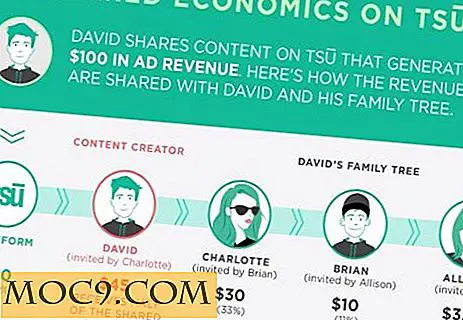
![Er Google fortsatt den beste søkemotoren der ute? [Avstemming]](http://moc9.com/img/loading.jpg)



